设置办法:Tenda路由器设置步骤
在本文中,我将为您详细介绍在Tenda路由器上设置Internet的步骤。
当前,腾达无线路由器的最新版本可以通过三种方式设置:计算机,手机和APP软件。
考虑到某些型号的Tenda路由器不支持APP设置,有些用户在家中没有电脑,本文将详细介绍设置Tenda路由器以使用手机访问Internet的步骤。
如果要使用APP或计算机来设置Tenda路由器,可以阅读以下文章以查看详细的设置教程。
如何设置腾达路由器? (计算机)
如何使用APP设置Tenda路由器?
提醒:
对于已设置/使用的Tenda路由器,请先将其重置为出厂设置,然后根据本文中的方法设置Internet。您可以阅读以下文章,以查看恢复出厂设置的步骤。

第一步,路由器线路连接

1、Tenda路由器上的WAN接口通过网络电缆连接到调制解调器的网络端口/ LAN端口。如果您的家庭宽带不使用Cat,则需要将宽带网络电缆插入家庭中的Tenda路由器的WAN接口。
2、如果您的家里有一台计算机,请使用网络电缆连接到Tenda路由器中的任何LAN端口(1/2/3/4中的任何一个)。
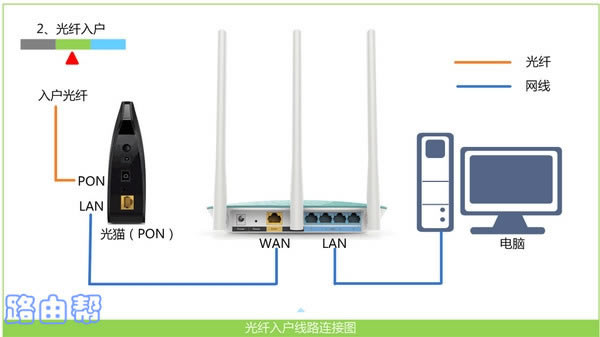
路由器正确连接方法的第二步,手机连接路由器信号
将Tenda路由器连接到电源时,它将传输默认的wifi信号;此时,您需要将手机连接到此默认wifi信号,如下图所示。
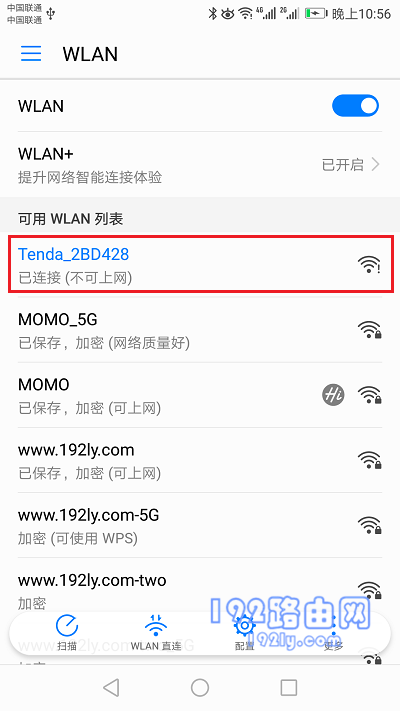
连接到路由器的手机线的默认无线信号
提醒:
(1),Tenda路由器的默认wifi名称为:Tenda_XXXXXX(X表示字母或数字)。该默认wifi信号没有密码,因此手机可以直接连接。
(2),新手,新手用户,请注意,当手机设置路由器时,手机不需要能够访问Internet;只要手机连接到路由器的wifi,信号,可以设置路由器。
第三步,手机将路由器设置为
1、在手机浏览器中,输入或192.168.0.1打开设置页面->然后根据页面上的提示信息进行操作,如下图所示下图。
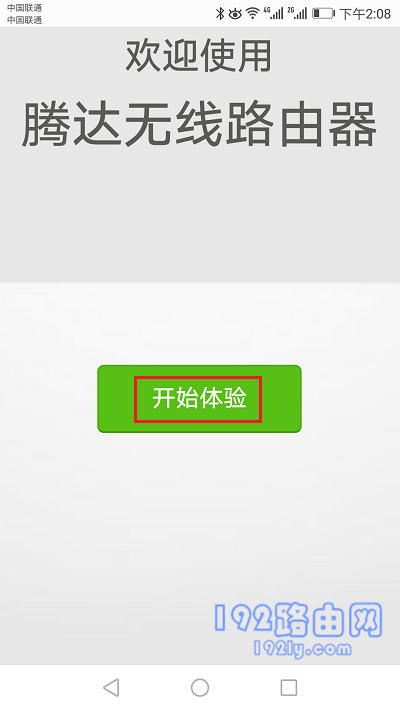
打开Tenda路由器的设置页面
重要说明:
(1),Tenda路由器的先前版本,只能输入:192.168.0.1打开设置页面。您也可以在路由器底部铭牌上查看路由器路由器的具体设置信息如下图所示。
(2)。如果在操作过程中无法打开Tenda路由器设置页面,请阅读以下文章以查看解决方案。
如果无法打开手机怎么办?
2、这时,腾达路由器将检测您家的宽带连接方法,等待几秒钟,然后根据检测结果设置Internet参数。
(1),如果检测到的连接方法是:宽带拨号->需要填写以下页面:宽带帐号,宽带密码->然后单击“下一步”,如下图所示
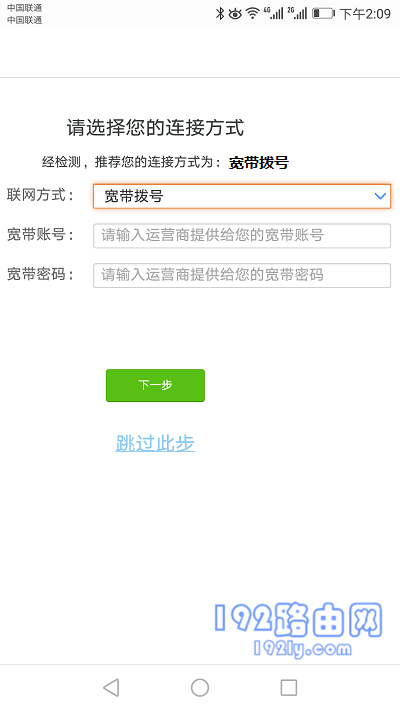
设置Internet参数
提醒:
激活宽带服务时,运营商将提供宽带帐号和宽带密码。如果您不知道该号码,则可以拨打宽带客户服务电话并联系手册客户服务进行查询。
(2),如果检测到的连接方法是:动态IP->只需单击页面上的“下一步”,则无需设置任何Internet参数,如下图所示。

设置Internet参数
(3),如果检测到连接方法:静态IP->需要填写以下页面:IP地址,子网掩码,网关,首选DNS服务器,备用DNS服务器,如下图所示。
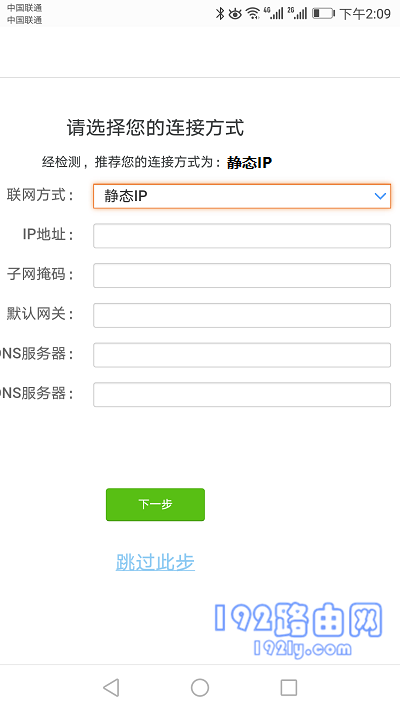
设置Internet参数

3、在重定向的页面中,设置Tenda路由器的无线名称,无线密码和登录密码,如下图所示。
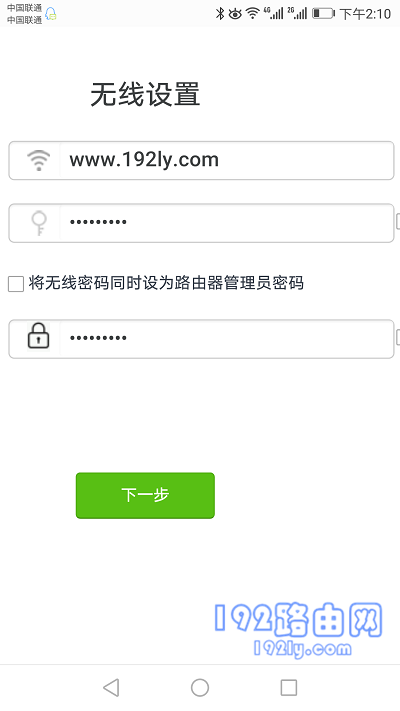
设置无线名称,无线密码,登录密码
提醒:
([1),您可以检查:同时将无线密码设置为路由器管理员密码。此选项将无线密码设置为登录密码。
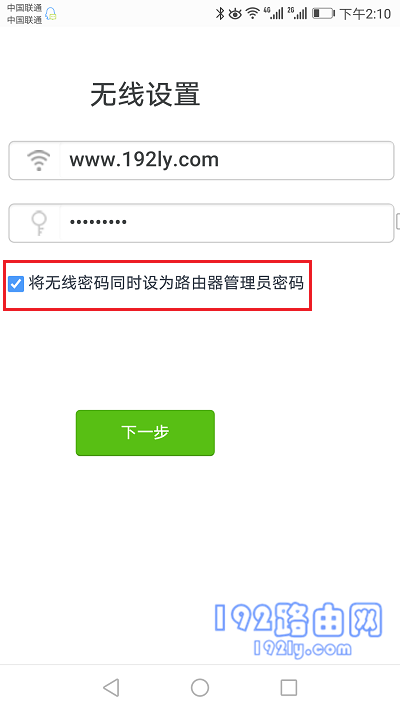
使用无线密码作为登录密码
(2)。为了确保无线网络的安全并避免被他人摩擦,最好使用无线密码:设置大写字母,小写字母,数字和符号以及长度的组合的密码必须大于8位数字。
4、这时,页面上将出现一个提示,表明路由器设置已完成,如下图所示,您此时可以关闭网页。
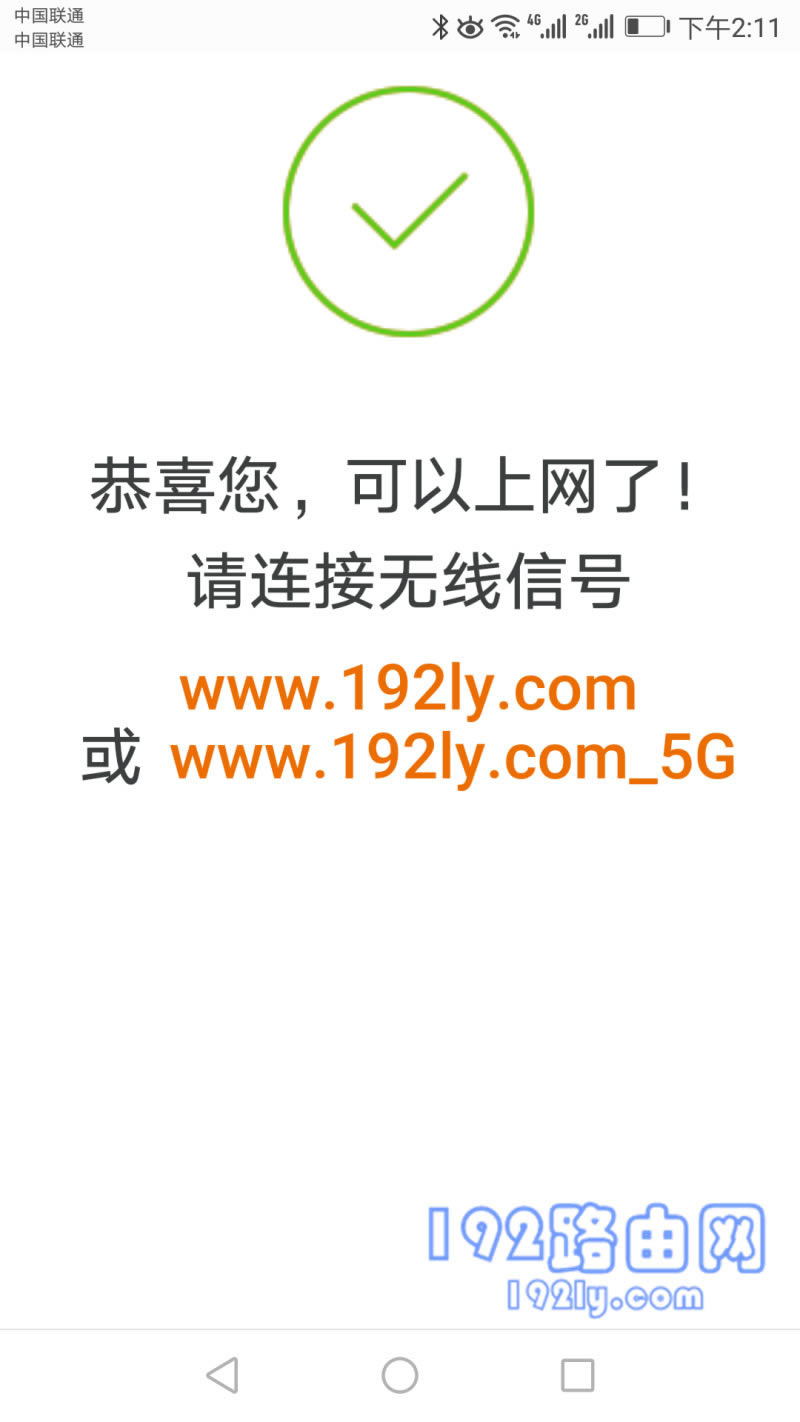
腾达路由器设置完成
5、最后,让您的手机重新连接Tenda路由器的wifi信号。
在前面的设置步骤中,我将Tenda路由器的wifi名称设置为:,因此现在我的手机已连接到该wifi信号,如下图所示。
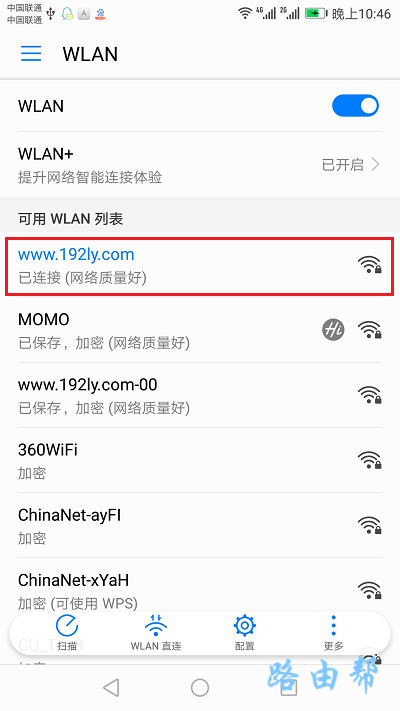
将手机重新连接到路由器的wifi信号。第四步,检查设置是否成功。
最简单的方法是测试将手机或计算机连接到Tenda路由器后,手机或计算机是否可以正常上网?
如果手机和计算机都可以正常访问Internet,则表明路由器设置没有问题,并且现在可以正常使用。
相反,如果此时手机或计算机无法访问Internet,则先前的设置步骤可能存在问题。这时,建议您阅读以下文章,以检查Tenda路由器未连接到Internet的解决方案。
如果Tenda路由器无法访问Internet,我该怎么办?
友善提醒:
该视频教程!点击我观看
本文来自本站,转载请注明本文网址:
http://www.pc-fly.com/a/tongxingongju/article-342472-1.html
……